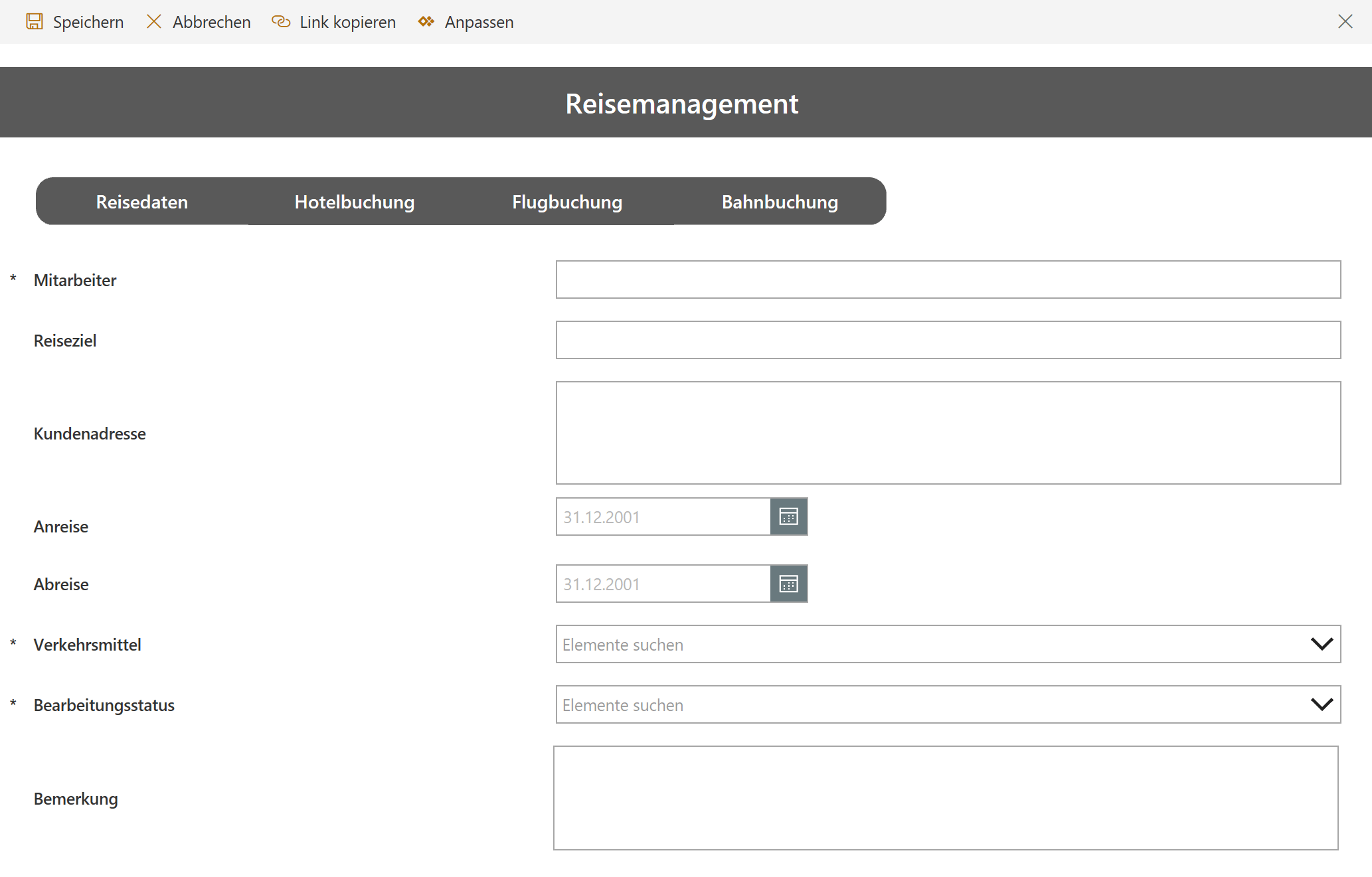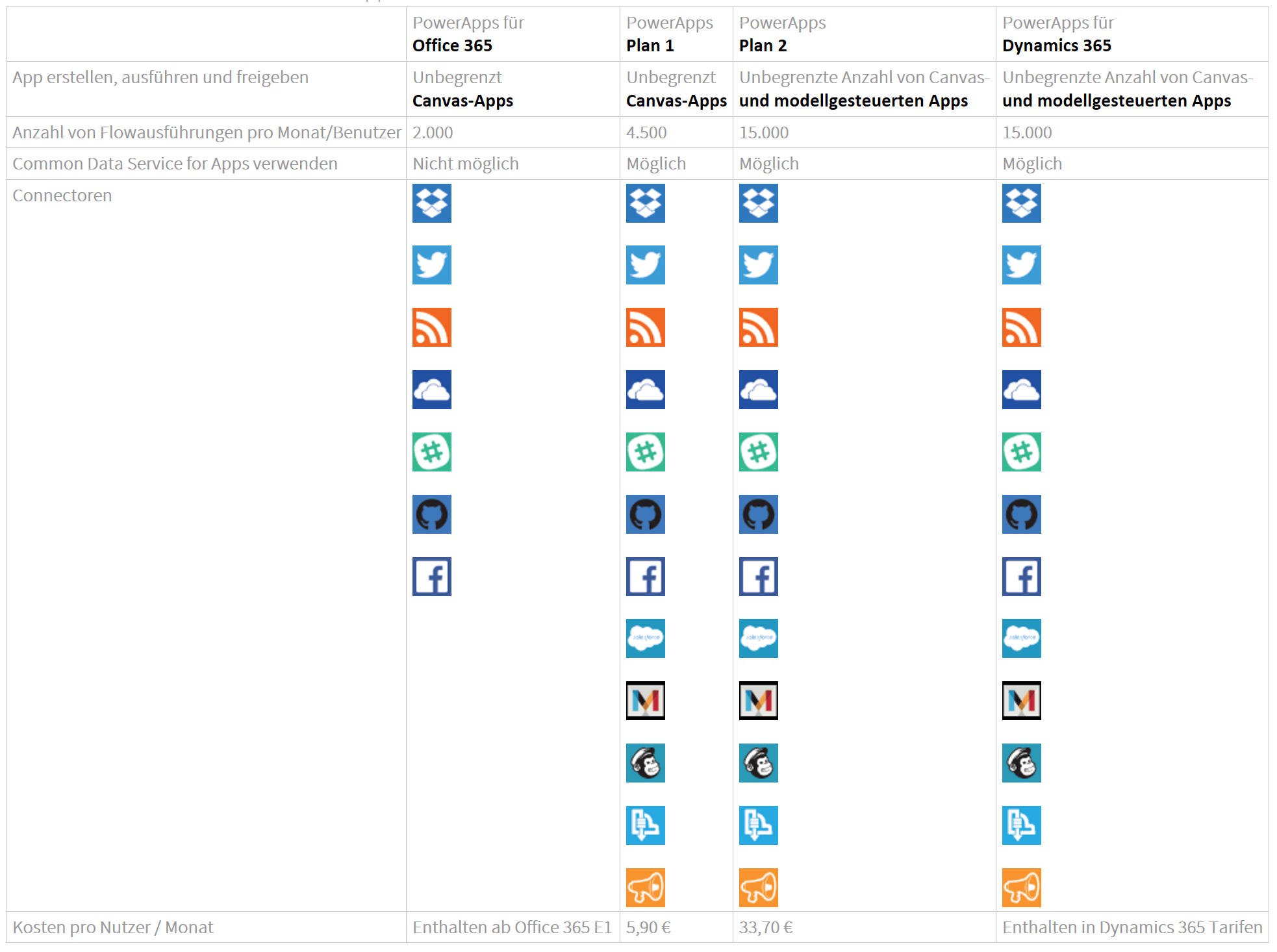#053 – Microsoft PowerApps – Gestalte deine eigene App
Heute möchten wir einmal einen Blick auf Microsoft PowerApps werfen. Was genau ist PowerApps eigentlich? Microsoft hat Ende 2015 mit PowerApps ein Tool auf den Markt gebracht, mit dem ohne Programmierkenntnisse das Erstellen von Anwendungen für den Businessbereich möglich ist. Durch die Verbindungsmöglichkeiten zu SharePoint und MS Flow ist die Brücke in die Systemlandschaft von Office365 geschlagen. Microsoft PowerApps ist also ein Bestandteil von Microsoft Office365. Durch die benutzerfreundliche Bedienung könnt ihr schnell ein Formular in SharePoint anpassen oder eine App für eure Unternehmen erstellen. Wenn ihr ein App erstellt, ist es immer sinnvoll auch eine Dokumentation dazu zu schreiben, damit auch später der volle Funktionsumfang der App bekannt ist.
Von wo kannst du Microsoft PowerApps aufrufen?
Die Möglichkeiten Microsoft PowerApps abzurufen sind vielseitig. Wenn ihr Office365 Lizenzen nutzt, in denen PowerApps enthalten ist, könnt ihr es über den Applauncher in Office365 öffnen. Auch über jede Liste bzw. Bibliothek in der modern View hast du direkt oberhalb im Schnellmenü die Möglichkeit PowerApps direkt zu gestalten. Falls du alle diese Punkte nicht hast, der Aufruf per URL https://powerapps.microsoft.com funktioniert immer. Hier ist es auch möglich, PowerApps mit einer Testversion 30 Tage lang auszuprobieren. Außerdem wird eine App für eure Tablets und Smartphones bereitgestellt. Diese eignet sich für das Erstellen der Apps zwar nicht wirklich gut, da hierfür ein großer Bildschirm einfach angenehmer ist, aber um eure Apps mobile überall dabei zu haben finden auch wir die App super.
Und wie funktioniert PowerApps jetzt eigentlich?
Mit Power Apps könnt ihr eure eigenen Apps erstellen und diese z. B. mit Microsoft Flow verbinden – und dies ohne einen Code in einer traditionellen Programmiersprache verwenden zu müssen. PowerApps bietet je nach Lizenzen die Möglichkeit zwei Arten von Apps zu erstellen:
Canvas-App
Die Canvas-Apps bietet euch eine Vielzahl von Möglichkeiten die App zu gestalten – Schaltflächen, Bilder oder Textfelder können durch einfaches einfügen beliebig auf dem Screen platziert werden. Mit Formeln können Logiken angegeben und das Navigieren zwischen zwei Screens dargestellt werden. Ihr fangt hier mit einer komplett leeren App an und eurer Kreativität sind keine Grenzen gesetzt. Ihr entscheidet wie eure App aussieht und was diese alles kann.
Modellgesteuerte-App
Das Design in einer modellgesteuerte-App ist bereits festgelegt und wird nur durch die Komponenten, die ihr hinzufügt beeinflusst. Die modellgesteuerten Apps können aus euren Geschäftsdaten und Prozessen eine App für euch erstellen, wenn eure Daten im Common Data Service gespeichert sind und ihr kein eigenes individuelles Design benötigt.
Wo kann ich in meinem Alltag PowerApps integrieren?
Use Case
Herr Schmitt ist in der Store GmbH für die Buchung von Geschäftsreisen zuständig. Dafür benutzt er bereits eine SharePoint-Liste in die, die Mitarbeiter alle für die Reisebuchung benötigten Informationen eintragen. Das Formular hierfür ist allerdings sehr umfangreich, da viele Spalten nötig sind – Reiseziel, Anreise- und Abreisetag, Kundenadresse, Verkehrsmittel usw.! Das Formular, das der Mitarbeiter in der SharePoint-Liste zum Ausfüllen öffnet ist daher sehr lang und unübersichtlich, denn es kommen zu den allgemeinen Reisedaten ja auch noch die Verkehrsmittelinformationen dazu – Ab- und Zielflughafen und wenn die Bahn gewählt wurde – An- und Zielbahnhof. Daher kommt es immer wieder vor, dass vergessen wird, alle wichtigen Spalten auszufüllen und Herr Schmitt den Informationen hinterherlaufen muss. Um dies zu vermeiden, möchte er das SharePoint-Formular mit PowerApps anpassen. Die Idee: Registerkarten – und pro Registerkarte werden die passenden Felder angezeigt. Mit PowerApps hat Herr Schmitt das passende Werkzeug und kann seine Idee umsetzen. Dafür überlegt er sich zuerst genau welche Registerkarten er benötigt und welche Felder wo zugeordnet werden sollen. Dann wird das Formular über die SharePoint-Liste angepasst. Herr Schmitt fügt Schaltflächen hinzu und vergibt diesen die gewünschten Registerbezeichnungen. Außerdem weist er ihnen die Eigenschaft zu, beim Anklicken der Schaltflächen eine Variable festzulegen. Diese Variable nutzt er jetzt für das anzeigen der Felder in der jeweiligen Registerkarte. Hierfür setzt er eine Eigenschaft, dass die Felder nur bei einer bestimmten Variablen angezeigt werden. So setzt Herr Schmitt alle weiteren Eigenschaften und weist diese dann den Feldern und Schaltflächen seiner App zu. Nach Fertigstellung der App sehen die Mitarbeiter beim Erstellen eines neuen Listeneintrages jetzt das angepasste Formular und können gezielt die für sie notwenigen Registerkarten füllen. Herr Schmitt muss in Zukunft weniger Informationen nachlaufen und kann die Buchungen schneller vornehmen.
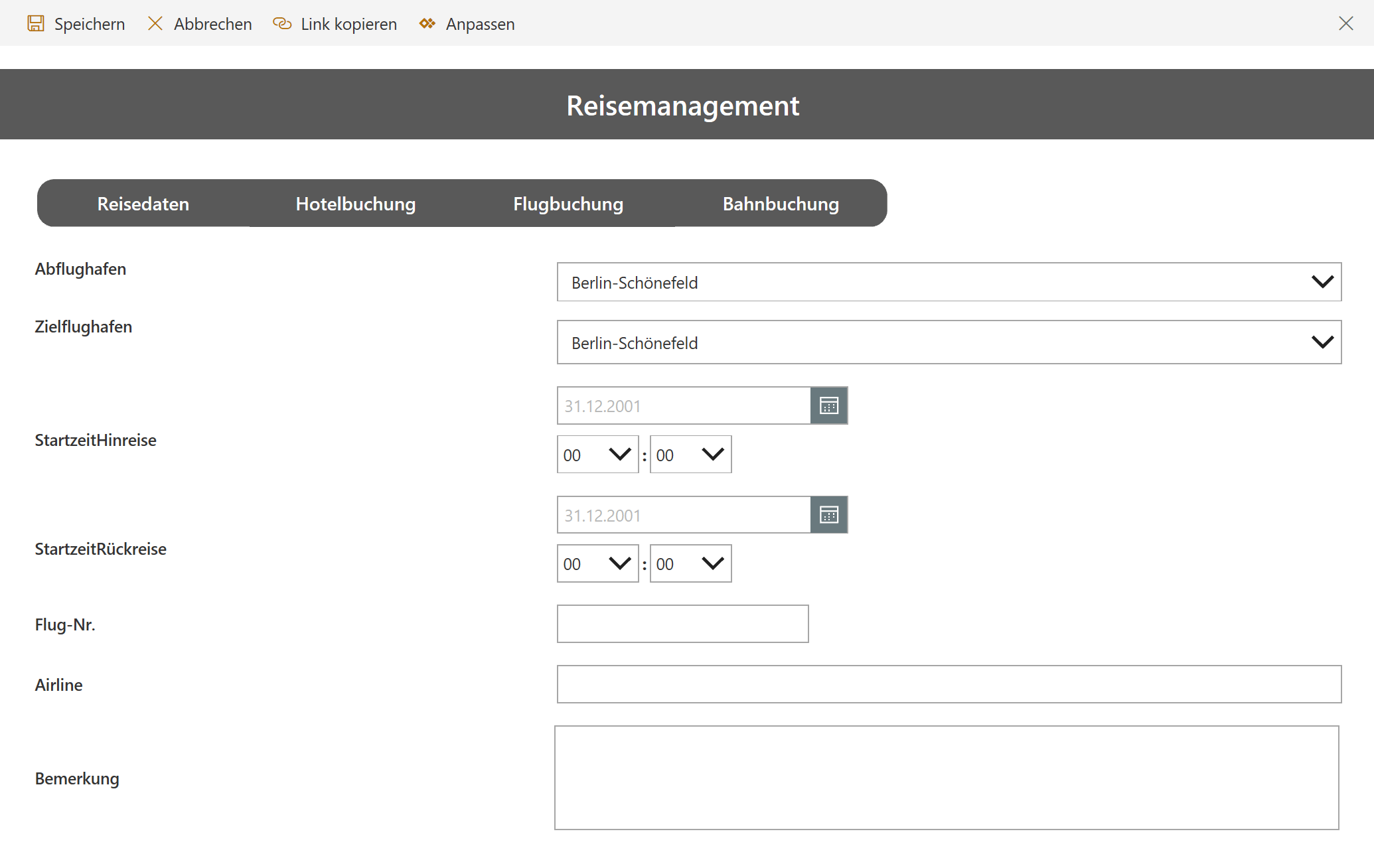
Erfahrungsberichte aus unserem Projektalltag
Bei einigen unserer Kunden konnten wir PowerApps schon erfolgreich einsetzten. Grade das freie Design und die Vielzahl an Möglichkeiten von Konnektoren macht PowerApps sehr interessant. Für Unternehmen, die bereits in der Office365 Welt unterwegs sind, lässt sich die Nutzung von PowerApps ohne großen Aufwand auch in kleinen Bereichen testen und später ausbauen. Besonders die Anpassung von SharePoint-Formularen ist eine Bereicherung und wir durften in der letzten Zeit schon öfters Ideen hierfür umsetzten.
Lizenzmodell
Das Lizenzmodell für Microsoft PowerApps enthält vier verschiedene Lizenzen.
Wo kann sich PowerApps noch verbessern?
Was Power Apps zurzeit leider noch nicht abbilden kann, sind Inhaltstypen. Das heißt: Power Apps öffnet für jeden Inhaltstyp immer dasselbe Formular. Natürlich könnt ihr auch hier mit Registerkarten oder verschiedenen Bildschirmen für den jeweiligen Inhaltstyp arbeiten, solltet euch aber vorher Gedanken darüber machen, ob sich der Aufwand lohnt – vor allem wenn ihr in einer Liste bereits mit Inhaltstypen arbeitet. Beim neu Erstellen einer Liste könnt ihr die Version mit PowerApps leichter nutzen, hier habt ihr ja vorher noch keinen Aufwand betrieben die Inhaltstypen anzulegen und Spalten zugeordnet. In der PowerApps Community kann schon für die Abbildung von Inhaltstypen gevotet werden, vielleicht wird dies also demnächst von Microsoft auch noch umgesetzt.
Bitte wundert euch auch nicht, wenn die App beim ersten Laden etwas länger braucht. Hier baut sich PowerApps zum ersten Mal komplett auf, das benötigt etwas Zeit. Diese Ladezeit wird aber schon beim zweiten Mal schneller.
Alle Links zum Thema, wo euch immer aktuelle Informationen rund um PowerApps erwarten, haben wir hier für euch aufgeführt.
Ihr nutzt PowerApps schon und habt eure Formulare angepasst? Wir freuen uns über eure Rückmeldungen, erzählt uns wo Ihr angepasste Formulare nutzt und wie ihr diese findet.
Links:
Dominique
Die Anwendungen aus Microsoft Office 365 bieten uns viele Möglichkeiten zur Zusammenarbeit und Kommunikation in der digitalen Welt. Wie diese eingesetzt werden können stellt euch Dominique mit Best Practice aus dem Projektalltag vor und informiert über neu Funktionen der Tools.